بهینه سازی رایانه شخصی شما برای بازی می تواند یک کار دلهره آور باشد، به خصوص اگر با سخت افزار داخلی، سیستم عامل و پیکربندی کلی رایانه شخصی خود آشنا نباشید. اکثر توسعه دهندگان بازی مجموعه ای از حداقل سیستم مورد نیاز و توصیه شده را منتشر می کنند که مشخص می کند چه نوع سخت افزاری برای اجرای بازی در سطح قابل قبولی لازم است. واقعاً هیچ دوری از این الزامات وجود ندارد و بهینه سازی رایانه شخصی شما برای راهنمای بازی به شما نشان نمی دهد که چگونه یک رایانه قدیمی بازی جدیدی را اجرا کنید که حداقل مورد نیاز سیستم را برآورده نمی کند. شما نمی توانید کاری کنید که یک رایانه 10 ساله آخرین نسخه جدید یا فیلم پرفروش را با گرافیک رده بالا و آخرین مدل سایه زن اجرا کند، مهم نیست که چقدر تنظیم و بهینه سازی انجام می دهید.پس چرا زمانی که دستگاه بازی شما حداقل سیستم مورد نیاز و توصیه شده را برآورده می کند یا حتی از آن فراتر می رود، بازی های شما روان اجرا نمی شوند؟
مراحل زیر شما را با چند نکته اساسی و توصیههایی برای بهینهسازی رایانه شخصی خود برای بازی آشنا میکند تا بتوانید از سختافزار بیشترین بهره را ببرید و بازیهای خود را دوباره به آرامی اجرا کنید. هم برای آنهایی که یک رایانه قدیمی دارند که حداقل شرایط را برآورده می کند و هم برای کسانی که جدیدترین و بهترین کارت گرافیک، CPU، SSD و موارد دیگر را دارند. مفید است.
با سخت افزار رایانه شخصی خود آشنا شوید

نقطه شروع برای بهینه سازی رایانه شخصی شما برای بازی این است که مطمئن شوید رایانه شما حداقل سیستم مورد نیاز منتشر شده را برآورده می کند یا از آن فراتر می رود. اکثر توسعه دهندگان یا ناشران حداقل سیستم مورد نیاز و توصیه شده را برای کمک به گیمرها در تعیین اینکه آیا ریگ آنها می تواند بازی را مدیریت کند یا خیر، در دسترس قرار می دهند. این بدان معنا نیست که رایانههای شخصی که سختافزاری کمتر از حداقل مورد نیاز دارند، نمیتوانند بازی را اجرا کنند، اما واقعیت این است که اگر گرافیکها هر روز دچار لکنت باشند، به احتمال زیاد از تجربه بازی خود نهایت استفاده را نخواهید برد. چند ثانیه.
اگر رایانه شخصی بازی خود را ساخته اید یا حداقل سخت افزار نصب شده را انتخاب کرده اید، احتمالاً دقیقاً می دانید رایانه شخصی شما در حال اجرا است، اما اگر مانند بسیاری از آنها هستید و رایانه شخصی بازی خریداری کرده اید، ممکن است دقیقاً ندانید. پیکربندی سخت افزاری ویندوز روشهای مختلفی را برای مشاهده اینکه چه سختافزاری نصب شده و توسط سیستمعامل تشخیص داده میشود، ارائه میکند، اما نسبتاً ناهموار و مستقیم نیست. خوشبختانه چند برنامه و وب سایت وجود دارند که می توانند به شما کمک کنند تا این موضوع را نسبتاً سریع تشخیص دهید.
Belarc Advisor یک برنامه کوچک ویندوز و مک است که می تواند در کمتر از پنج دقیقه نصب و اجرا شود. این انبوهی از اطلاعات در مورد سخت افزار و سیستم عامل نصب شده روی رایانه شخصی شما از جمله CPU، RAM، کارت های گرافیک، HDD و موارد دیگر را ارائه می دهد. سپس می توان از این اطلاعات برای مقایسه با سیستم مورد نیاز منتشر شده یک بازی استفاده کرد تا مشخص شود آیا رایانه شما قادر به اجرای آن است یا خیر.
CanYouRunIt توسط System Requirements Lab یک راه حل ساده با یک کلیک برای تعیین اینکه آیا رایانه شما می تواند یک بازی خاص را اجرا کند ارائه می دهد.در حالی که به دلیل نصب برنامه کوچک واقعاً بیش از یک کلیک لازم است، استفاده از آن نسبتاً آسان است. CanYouRunIt سخت افزار و سیستم عامل رایانه شخصی شما را تجزیه و تحلیل می کند و آن را با سیستم مورد نیاز بازی انتخاب شده مقایسه می کند و برای هر مورد نیاز رتبه بندی می کند.
به روز رسانی درایورهای گرافیک و بهینه سازی تنظیمات کارت گرافیک

یکی از اولین کارهایی که هنگام بهینه سازی رایانه شخصی خود برای بازی باید فهرست خود را بررسی کنید این است که مطمئن شوید کارت گرافیک شما با جدیدترین درایورها به روز شده است. به عنوان نقطه کانونی برای تجربه بازی شما، ضروری است که کارت گرافیک خود را به روز نگه دارید. عدم انجام این کار یکی از دلایل اصلی عملکرد ضعیف رایانه شخصی در حین بازی است. هر دو Nvidia و AMD/ATI برنامه های کاربردی خود را برای مدیریت درایورهای کارت گرافیک و بهینه سازی تنظیمات، Nvidia GeForce Experience و AMD Gaming Evolved ارائه می دهند. تنظیمات و توصیههای بهینهسازی آنها بر اساس اطلاعات فراوانی است که در طول سالها برای انواع مختلف پیکربندیهای سختافزاری جمعآوری کردهاند.داشتن جدیدترین درایورها حتی میتواند به افزایش عملکرد بازیهای قدیمیتر نیز کمک کند.
بهینه سازی نرخ فریم کارت گرافیک خود نیز راه خوبی برای دنبال کردن زمانی است که به دنبال افزایش عملکرد هستید. تعدادی برنامه شخص ثالث وجود دارد که امکان تغییر تنظیمات کارت گرافیک و اورکلاک را برای افزایش عملکرد فراهم می کند. اینها عبارتند از MSI Afterburner که به شما اجازه میدهد هر پردازنده گرافیکی، EGA Precision X و Gigabyte OC Guru را اورکلاک کنید. علاوه بر این، برنامه های کاربردی مانند GPU-Z وجود دارند که جزئیات مشخصات سخت افزاری و تنظیمات کارت گرافیک شما را ارائه می دهد و Fraps که یک ابزار گرافیکی است که اطلاعات نرخ فریم را ارائه می دهد.
فرآیندهای غیرضروری راه اندازی و خاموش کردن خود را پاک کنید

هر چه مدت زمان بیشتری رایانه شخصی خود را داشته باشید، احتمالاً برنامه های بیشتری را نصب خواهید کرد. بسیاری از این برنامه ها دارای وظایف و فرآیندهایی هستند که در پس زمینه اجرا می شوند حتی اگر برنامه در حال حاضر در حال اجرا نباشد.با گذشت زمان، این وظایف پس زمینه می توانند منابع سیستم قابل توجهی را بدون اطلاع ما اشغال کنند. برخی از نکات کلی که هنگام بازی باید رعایت شوند عبارتند از: بستن هر برنامه باز مانند مرورگر وب، برنامه MS Office یا هر برنامه دیگری که در حال اجرا است، قبل از شروع بازی. همچنین همیشه خوب است که بازی را با راه اندازی مجدد رایانه شخصی خود شروع کنید. این سیستم شما را به پیکربندی راهاندازی بازنشانی میکند و هرگونه کار طولانی را که ممکن است پس از بسته شدن برنامهها در پسزمینه ادامه داشته باشد، بسته میشود. اگر این به بهبود بازی شما کمک نکرد، میخواهید به مجموعه نکات و توصیههای بعدی بروید.
کشتن فرآیندهای غیر ضروری در Task Manager ویندوز
یکی از سریعترین راهها برای افزایش عملکرد رایانه شخصی شما این است که همه برنامهها و فرآیندهای راهاندازی را که هر زمان که رایانهتان روشن است اجرا شوند، تمیز کنید. Windows Task Manager اولین جایی برای شروع است و جایی است که می توانید بفهمید چه چیزی در حال اجراست و منابع ارزشمند CPU و RAM را مصرف می کند.
Task Manager را می توان به روش های مختلفی راه اندازی کرد که ساده ترین آنها با کلیک راست بر روی Task Bar و انتخاب Start Task Manager است. پس از باز شدن، به برگه Processes بروید، که همه برنامههای اساسی و فرآیندهای پسزمینهای را که در حال حاضر بر روی رایانه شما در حال اجرا هستند را به شما نشان میدهد. تعداد فرآیندها عمدتاً نامربوط است زیرا اکثر آنها حافظه نسبتاً کمی دارند و ردپای CPU دارند. مرتبسازی بر اساس CPU و حافظه به شما برنامهها/فرآیندهایی را نشان میدهد که منابع شما را اشغال میکنند. اگر به دنبال تقویت فوراً هستید، پایان دادن به این فرآیند از داخل Task Manager باعث پاک شدن CPU و حافظه می شود، اما هیچ کاری برای جلوگیری از راه اندازی مجدد آن وظایف پس زمینه در راه اندازی مجدد بعدی شما انجام نمی دهد.
برنامه های راه اندازی پاکسازی
برای جلوگیری از راهاندازی برنامهها و فرآیندها هر بار که رایانه شخصی خود را مجدداً راهاندازی میکنید، نیاز به تغییراتی در پیکربندی سیستم دارید. کلید Windows + کلید R را فشار دهید تا پنجره Run Command باز شود و از آنجا msconfig را وارد کنید و OK را وارد کنید.برای بالا کشیدن پنجره پیکربندی سیستم.از اینجا روی تب Services کلیک کنید تا همه برنامهها و سرویسهایی را که میتوان برای اجرا در هنگام شروع ویندوز تنظیم کرد، مشاهده کرد. اکنون اگر میخواهید اجرای هر برنامه/فرآیند شخص ثالث را هنگام راهاندازی متوقف کنید، کافیست روی Hide all services Microsoft کلیک کنید و سپس Disable All را کلیک کنید. ، به همین سادگی. با این حال، اگر شما هم مانند بسیاری از ما هستید، برنامههایی وجود دارند که میخواهید در پسزمینه اجرا شوند، بنابراین بهتر است فهرستها را مرور کنید و به صورت دستی غیرفعال کنید. پس از تکمیل، راه اندازی مجدد برای اعمال تغییرات لازم است.
برنامه های کاربردی برای آزاد کردن منابع سیستم برای بازی
اگر ترجیح می دهید برنامه ها و فرآیندهای راه اندازی را همانطور که هستند رها کنید، گزینه های دیگری برای افزایش عملکرد رایانه شخصی شما شامل استفاده از برنامه های شخص ثالث است. در زیر به طور خلاصه برخی از این برنامهها و کارهایی که انجام میدهند خلاصه میشود:
- CCleaner - CCleaner برنامهای است که رمز و راز پاکسازی رجیستری را از بین میبرد و به کاربران این امکان را میدهد تا به راحتی کلیدهای رجیستری ویندوز و ورودیهای باقی مانده از برنامههای نصب نشده را پاک کنند.همچنین انواع مختلفی از فایلهای موقت، حافظه خالی و موارد دیگر را پاک میکند که همگی میتوانند به کند کردن رایانه کمک کنند.
- Razer Game Booster - اگر نمی خواهید تغییراتی در پیکربندی راه اندازی خود ایجاد کنید، Game Booster از Razer ابزار مناسب شماست. این به شما کمک می کند منابع رایانه خود را مدیریت کنید و به شما امکان می دهد تنظیمات رایانه شخصی خود را بر اساس بازی هایی که بازی می کنید پیکربندی و بهینه کنید تا با عملکرد مطلوب اجرا شوند. همچنین شامل ویژگیهای اضافی مانند گرفتن عکس از صفحه، یکپارچه سازی HDD و نرخ فریم است.
- MSI Afterburner - MSI Afterburner یک ابزار اورکلاک کارت گرافیک است که دانلود و اجرا کاملا رایگان است و می توان با هر نوع کارت گرافیکی از آن استفاده کرد. اورکلاک میتواند کار دشواری باشد، اما Afterburner آن را در قالبی ساده و بصری ارائه میکند.
- Spybot، بایت های بدافزار یا سایر برنامه های ضد بدافزار - بدافزار یکی از رایج ترین مشکلات در کاهش عملکرد رایانه شخصی است. اجرای اسکنهای منظم با استفاده از یک برنامه ضد بدافزار مانند Spybot یا Malwarebytes کمک زیادی به حفظ صدای رایانه شما خواهد کرد.
اینها تنها تعداد انگشت شماری از شناخته شده ترین و شناخته شده ترین برنامه ها هستند که به افزایش عملکرد رایانه شما هم برای بازی و هم برای استفاده کلی کمک می کنند.
هارد دیسک خود را یکپارچه سازی کنید
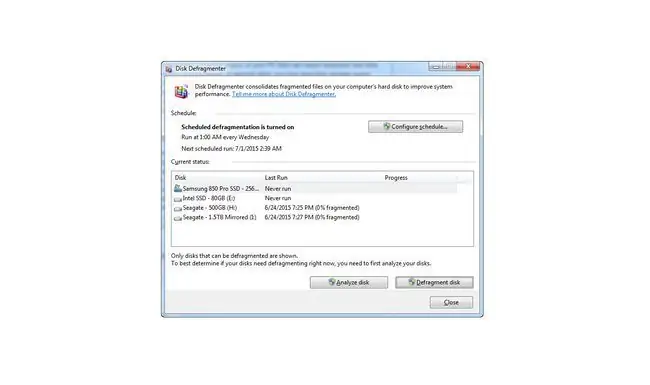
اطلاعات زیر به درایوهای حالت جامد مربوط نمی شود. یکپارچه سازی دیسک نباید روی SSD ها انجام شود.
درایو دیسک سخت یکی دیگر از جنبههای بالقوه رایانه شما است که میتواند در طول زمان به دلیل ظرفیت و تکه تکه شدن دیسک باعث کندی آن شود. به طور کلی، زمانی که فضای ذخیره سازی هارد دیسک رایگان شما به حدود 90 تا 95 درصد ظرفیت می رسد، این احتمال وجود دارد که سیستم شما شروع به کند شدن کند. این به خاطر حافظه مجازی است که فضای موقتی روی یک هارد دیسک است که به عنوان RAM/حافظه "اضافی" برای CPU به سیستم عامل اختصاص داده می شود. در حالی که حافظه مجازی از HDD شما بسیار کندتر از RAM است، گاهی اوقات هنگام اجرای برنامه هایی که حافظه فشرده دارند، مورد نیاز است.انجام یک پاکسازی عمومی که شامل پاک کردن فایلهای موقت اینترنتی، فایلهای موقت ویندوز و برنامههایی است که دیگر استفاده نمیشوند، بهترین راه برای آزاد کردن سریع فضا بدون نیاز به خرید هارد دیسک اضافی یا فضای ذخیرهسازی ابری است.
تجزیه دیسک از طریق استفاده عمومی از رایانه شخصی شما اتفاق می افتد. این شامل نصب/حذف برنامه ها، ذخیره اسناد و حتی گشت و گذار در وب می شود. با درایوهای هارد دیسک سنتی، داده ها بر روی دیسک های فیزیکی ذخیره می شوند که می چرخند، با گذشت زمان داده ها در صفحات دیسک پراکنده می شوند که می تواند زمان خواندن دیسک طولانی تر شود. یکپارچه سازی هارد دیسک، داده های داخلی روی صفحات دیسک را دوباره سازماندهی می کند، آنها را به هم نزدیک می کند و در نتیجه زمان خواندن را کاهش می دهد. تعدادی از برنامه های شخص ثالث مانند Defraggler و Auslogics Disk Defrag وجود دارد، اما ابزار اصلی Defragmenter دیسک ویندوز واقعاً تمام چیزی است که شما نیاز دارید. برای دسترسی به Windows Disk Defragmenter، روی منوی start کلیک کرده و در نوار جستجو عبارت Defrag را وارد کنید.از پنجره ای که باز می شود، می توانید تجزیه و تحلیل یا شروع به یکپارچه سازی کنید.
ارتقای سخت افزار

اگر همه چیز شکست خورد، راه اثبات کامل برای بهبود عملکرد رایانه شخصی شما در حین بازی، ارتقاء سخت افزار است. به غیر از CPU و مادربرد، اکثر قطعات سخت افزاری را می توان تعویض کرد و به چیزی سریعتر ارتقا داد. ارتقاء سخت افزاری که می تواند عملکرد بازی را افزایش دهد شامل ارتقاء هارد دیسک، کارت گرافیک و RAM شما می شود.
هارد دیسک خود را به یک درایو حالت جامد ارتقا دهید
درایوهای حالت جامد طی چند سال گذشته به میزان قابل توجهی کاهش قیمت داشته اند و آنها را برای افراد بیشتری مقرون به صرفه کرده است. برای بازیهای نصب شده روی SSD، زمان راهاندازی و بارگذاری آنی افزایش مییابد. یک اشکال این است که اگر سیستم عامل/درایو اصلی شما یک هارد دیسک سنتی باشد، ممکن است همچنان با مشکلی در سیستم عامل مواجه شوید.
کارت گرافیک خود را ارتقا دهید یا راه اندازی چند کارت گرافیک اضافه کنید
ارتقای کارت گرافیک رایانه شخصی به رندر و انیمیشن سازی گرافیک کمک می کند و امکان حرکات صاف، نرخ فریم بالا و گرافیک با وضوح بالا را فراهم می کند. اگر مادربردی با چندین اسلات PC-Express دارید، می توانید چندین کارت گرافیک را با استفاده از Nvidia SLI یا AMD Crossfire اضافه کنید. افزودن یک کارت گرافیک دوم یا حتی سوم یا چهارم عملکرد را افزایش می دهد، کارت ها باید یکسان باشند و بسته به اینکه کارت چقدر قدیمی است ممکن است بازدهی کمتری داشته باشید. یعنی ممکن است چندین کارت گرافیک «قدیمیتر» همچنان کندتر از یک کارت گرافیک جدیدتر باشند.
افزودن یا ارتقا RAM
اگر اسلات RAM در دسترس دارید، نصب DIMMS جدید به از بین بردن لکنت در حین بازی کمک می کند. این زمانی اتفاق میافتد که RAM شما فقط حداقل نیازهای توصیه شده برای RAM را برآورده میکند یا کمی کمتر از آن باشد، زیرا بازی و فرآیندهای پسزمینه مورد نیاز برای منابع مشابه با هم رقابت میکنند. افزایش سرعت رم نیز راه دیگری برای افزایش عملکرد است.این را می توان با خرید رم جدید و سریعتر یا با اورکلاک انجام داد. با این حال، یک اخطار با رم سریعتر - بهتر است رم کمتری نسبت به رم سریعتر داشته باشید. یعنی اگر بازیهای شما با 4 گیگابایت رم کندتر لکنت داشته باشند، همچنان با 4 گیگابایت رم سریعتر دچار لکنت میشوند، بنابراین ارتقا به 8 گیگابایت رم کندتر باعث توقف لکنت میشود.






